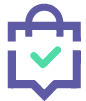O Whatsapp Business é uma ótima opção para quem tem um negócio, seja ele local ou não. É uma maneira de deixar tudo com uma cara mais profissional e assim, conquistar mais clientes. E se você não sabe como usar o WhatsApp Business para esse objetivo, a gente te explica.
Só aqui no Brasil são mais de 120 milhões de pessoas usando o WhatsApp. Então, pense em como a comunicação por meio do aplicativo é valiosa. Você consegue alcançar mais pessoas, consegue fidelizar mais clientes e, consequentemente, vender mais.
Por isso, criamos este post, para te ajudar a utilizar o WhatsApp Business da melhor forma possível. Confira as dicas abaixo e coloque-as em prática!
Quais são os recursos oferecidos pelo WhatsApp Business?
Bom, o primeiro passo é saber, de uma forma geral, quais são os recursos que essa versão do app oferece para empresas. A partir disso, já é possível pensar quais informações do seu negócio serão necessárias.
Estamos falando de:
- ter um perfil comercial;
- poder gerar respostas rápidas e automáticas;
- analisar estatísticas de mensagens enviadas e recebidas;
- usar de etiquetas;
- disponibilizar várias informações.
Já deixa separadas todas essas informações do seu negócio, pois quanto mais dados você conseguir colocar no aplicativo melhor, pois consegue gerar maior credibilidade.
7 passos para usar o WhatsApp Business
Passo 1: tenha um outro número
A primeira coisa que você precisa saber sobre o WhatsApp Business é que você vai precisar de um outro número para usá-lo.
Aí você pode pensar que, se vai mudar de número, vai acabar perdendo clientes e tudo mais.
O que recomendamos é que você mantenha o seu número atual com o WhatsApp Business e que use o novo no pessoal. Dessa forma, os seus clientes não terão o trabalho de ter que salvar um novo número seu.
Então, desinstale a versão tradicional do WhatsApp, instale a versão Business e faça o cadastro. Só depois, instale a versão tradicional novamente e coloque o seu novo número.
Passo 2: coloque o nome da empresa
Depois de devidamente instalado, você vai começar a preencher as informações da sua empresa e a primeira delas é o nome.
Essa é uma parte muito importante porque o nome da empresa vai representá-la para todas as pessoas. Precisa ser um nome curto e fácil de ser dito. É claro que, se você já tiver um, é só adicionar.
Passo 3: configure o perfil
Nessa parte, você vai colocar a imagem, a foto que vai representar a sua empresa no WhatsApp.
Colocar a logo da empresa ou a foto do dono ou dona da empresa? Essa é uma das principais dúvidas nesse momento.
O fato é que, para negócios locais e de cidades pequenas, colocar a foto de quem comanda a empresa pode ser mais válido. Isso porque a chance de as pessoas te reconhecerem é maior o que, por sua vez, cria credibilidade.
Elas podem olhar a logo e não fazer ideia de quem seja, algo que pode ser um problema para os negócios.
Em que situações colocar a logo da empresa? Se ela já for bastante conhecida e se as pessoas já a reconhecem por essa imagem. Nesse caso, é válido.
Passo 4: coloque o endereço da empresa
Aqui você tem duas opções: clicar em “definir localização no mapa” ou editar o endereço, ou seja, você mesmo digitar o endereço completo.
Essa segunda opção pode ser útil em casos, por exemplo, nos quais não está registrado no Google o nome da sua rua ou o bairro está errado e assim por diante.
Meu negócio é totalmente digital, devo colocar o endereço da empresa no perfil comercial? A resposta é sim.
Ainda que o seu endereço não seja o do seu negócio é importante colocar, pois esse é mais um fator que traz credibilidade. É bom que as pessoas pensem que, se precisarem, podem ir até você.
Passo 5: selecione a categoria
Eis algo de grande importância. É essencial que, ao olhar o seu perfil do WhatsApp as pessoas entendam em que nicho você atua e possam ter a ideia sobre do que se trata o seu negócio.
Nesse mesmo local também há um espaço para que você possa descrevê-lo. Assim, você pode colocar, por exemplo, os serviços que você oferece ou como eles são oferecidos.
No caso de produtos, você pode fazer uma descrição mais generalizada já que você terá um catálogo digital para colocar como link do seu site. Se for, por exemplo, uma loja de celulares e eletrônicos, você pode usar a seguinte descrição: “Somos uma empresa que vende aparelhos celulares, acessórios e demais eletrônicos”.
Não há a necessidade de descrever todos os aparelhos e modelos que você possui até porque existe um limite de caracteres na sessão.
Passo 6: defina um horário de atendimento
Quanto mais informações melhor e essa aqui não pode ser deixada em branco de maneira alguma.
É importante que o seu cliente saiba quais são os seus horários de atendimento todos os dias da semana. Isso vale, especialmente, para empresas que não possuem horários comerciais. Por exemplo, um restaurante que só abre de quinta a domingo ou uma loja de festas que só abre aos finais de semana e assim por diante.
Há também a opção de “somente com hora marcada”, o que é perfeito para profissionais autônomos como advogados, fisioterapeutas e outros e também para aqueles que desejam oferecer um atendimento mais exclusivo ao cliente.
Passo 7: adicione site e e-mail
Você tem um e-mail pelo qual as pessoas podem entrar em contato? Nem que seja um e-mail pessoal, é bom colocar. Quanto maior a facilidade para que os consumidores entrem em contato com você, melhor.
No lugar do site, você pode colocar o link do seu catálogo digital. Assim, sempre que precisar, os clientes podem clicar nele, escolher o que querem e realizar o pagamento, tudo de forma automatizada.
Há também a opção de adicionar outros sites. Nesse caso, você pode colocar as suas redes sociais, o que traz ainda mais credibilidade e confiança.
Gostou do nosso passo a passo de como usar o WhatsApp Business? Agora é só colocar tudo o que você acabou de aprender em prática e, certamente, o seu negócio se tornará muito mais profissional e conquistará muito mais clientes.
Quer mais dicas para ter um negócio de sucesso? Então, é só seguir a gente nas redes sociais: Facebook e Instagram!